Как сделать резервную копию базы данных WooCommerce
Опубликовано: 2024-05-15Создавая резервную копию базы данных WooCommerce, вы защищаете важные данные магазина. Сюда входят характеристики продукта, сведения о заказе, информация о клиенте и конфигурации магазина.
Рассматривайте эти резервные копии как точки восстановления на случай какого-либо нарушения или сбоя системы. Они помогут вам восстановить работу и обеспечить непрерывность бизнеса.
Тем не менее, существует два подхода к резервному копированию базы данных WooCommerce. Вы можете экспортировать данные вручную или автоматизировать всю процедуру.
Резервное копирование вручную предполагает практическое управление файлами с помощью таких инструментов, как phpMyAdmin. Вы можете визуализировать структуру своей базы данных и решить, какие компоненты сохранить.
С другой стороны, автоматическое резервное копирование не является техническим и последовательным. Вы можете настроить их с помощью плагина WordPress или службы управляемого хостинга. После завершения резервное копирование начнет выполняться самостоятельно через регулярные промежутки времени.
В этом руководстве подробно рассматривается как ручное, так и автоматическое резервное копирование. В нем разобраны все их методы, требования, плюсы и минусы. Итак, читайте дальше, чтобы узнать, что, где, когда и как выполнять резервное копирование базы данных WooCommerce.
Оглавление
Как вручную создать резервную копию базы данных WooCommerce
Требования к резервному копированию WooCommerce вручную
Действия по резервному копированию базы данных WooCommerce вручную
Как создать автоматические резервные копии базы данных WooCommerce
Требования для автоматизации резервного копирования баз данных WooCommerce
Шаги по автоматическому резервному копированию вашей базы данных WooCommerce
Использование плагина резервного копирования
Использование управляемого хостинга
Заключение
Часто задаваемые вопросы
Как вручную создать резервную копию базы данных WooCommerce
Процесс резервного копирования вручную происходит в панелях управления веб-хостингом, таких как cPanel или Plesk. Вам просто нужно получить доступ к их инструментам управления базами данных, а затем использовать их для экспорта данных. Они позволяют целенаправленно сохранять таблицы базы данных.
Имейте в виду, что резервное копирование WooCommerce вручную не зависит от плагинов. Таким образом, вам не придется беспокоиться об их установке или оплате.
С другой стороны, резервное копирование базы данных вручную утомительно и отнимает много времени. Их необходимо делать регулярно, и каждый экземпляр требует значительных физических усилий. Любой пропущенный экземпляр может привести к несогласованности данных.
Эти сложности распространяются даже на процесс реставрации. Восстановление резервных копий вручную происходит медленнее и более трудоемко по сравнению с автоматическим резервным копированием. Это, конечно, делает их менее надежными с точки зрения непрерывности бизнеса.
Требования к резервному копированию WooCommerce вручную
Чтобы создать резервную копию базы данных WooCommerce вручную, вам потребуется следующее:
- Платформа управления сервером, такая как cPanel или Plesk.
- Учетные данные доступа, включая имя базы данных, имя пользователя и пароль. Они расположены в файле конфигурации WordPress «wp-config.php».
- Инструмент управления базой данных, такой как phpMyAdmin.
- Достаточно места на вашем компьютере. Для дополнительной безопасности и резервирования рассмотрите возможность копирования в облачные хранилища.
Действия по резервному копированию базы данных WooCommerce вручную
Шаг 1. Доступ к phpMyAdmin
- Войдите в админку вашего хостинг-провайдера и откройте его панель управления. Большинство из них предпочитают использовать cPanel.
- В cPanel перейдите в раздел «Базы данных». Вы можете найти его в разделе «Инструменты для баз данных» или в аналогичной категории.
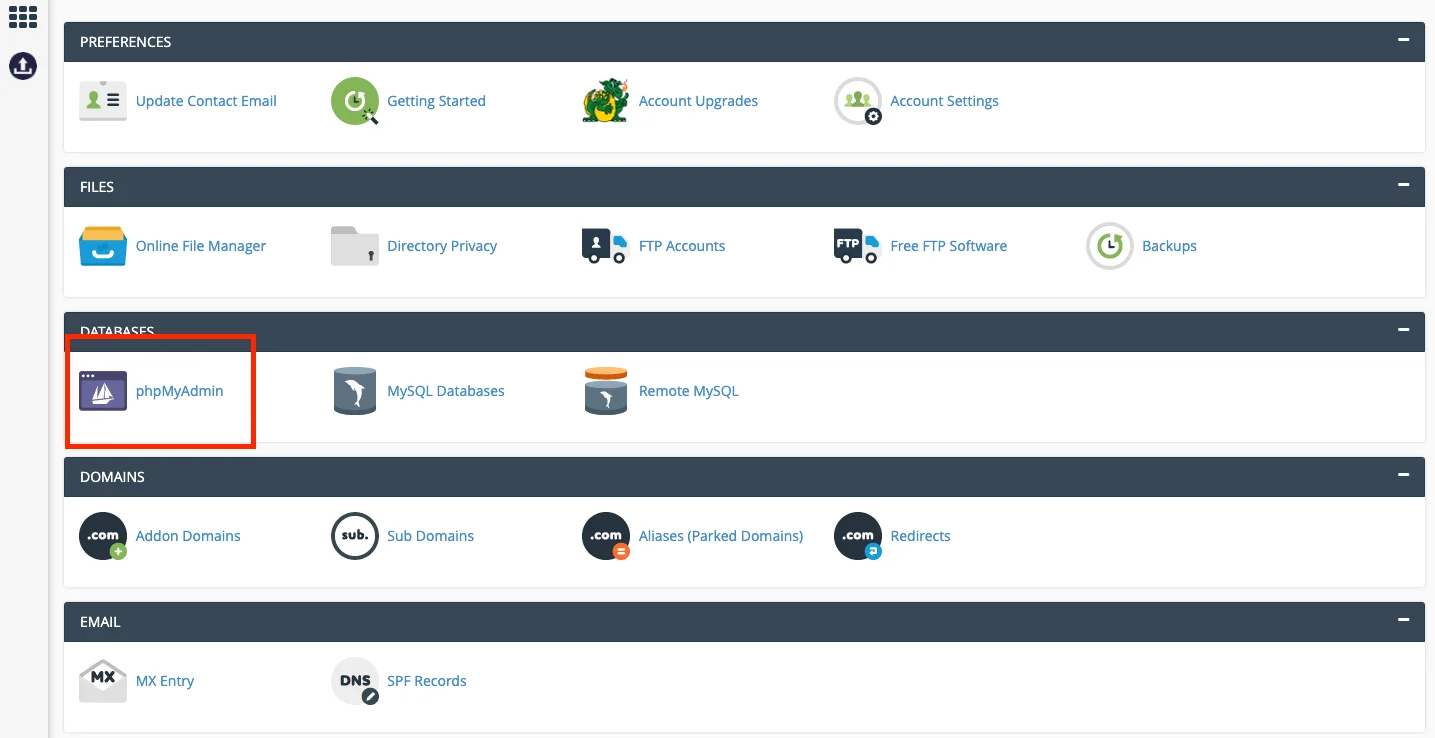
- Найдите значок «phpMyAdmin» и нажмите на него. Система откроет интерфейс phpMyAdmin в новой вкладке или окне.
Шаг 2. Выберите базу данных WooCommerce.
- В интерфейсе phpMyAdmin вы увидите список баз данных в левой части экрана.
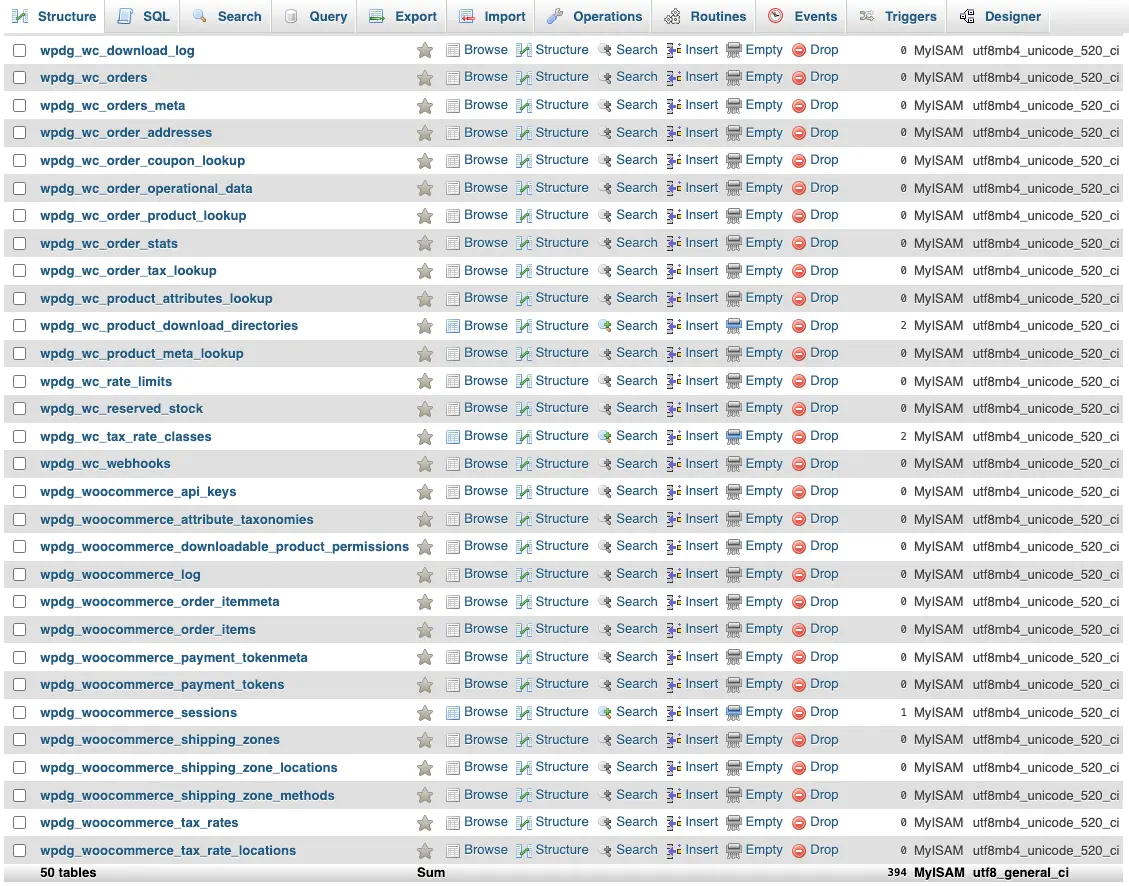
- Если у вас есть одна база данных для вашего веб-сайта, она, вероятно, будет названа в честь вашего домена или имени пользователя.
- Однако эта формула применима не ко всем. Если ваша база данных была настроена с помощью установщика WordPress на вашем хосте, она может иметь собственный префикс, отличный от «wp_». Иногда они рандомизируют имена в целях безопасности.
- Если вы не уверены, какую базу данных выбрать, обратитесь к документации вашего хостинга или обратитесь за помощью к хостингу WordPress.
Шаг 3: Выберите столы
- Нажмите на выбранную базу данных, чтобы отобразить ее таблицы. Они содержат разные сегменты ваших данных WooCommerce.
- Например, информация о продукте находится в таблицах «wp_posts» и «wp_postmeta» вашей базы данных WordPress. Таблицы wp_posts содержат названия продуктов, описания и статусы публикаций. Затем wp_postmeta сохраняет метаданные вашего продукта.
Шаг 4. Настройте метод экспорта
- Перейдите на вкладку «Экспорт» в phpMyAdmin.
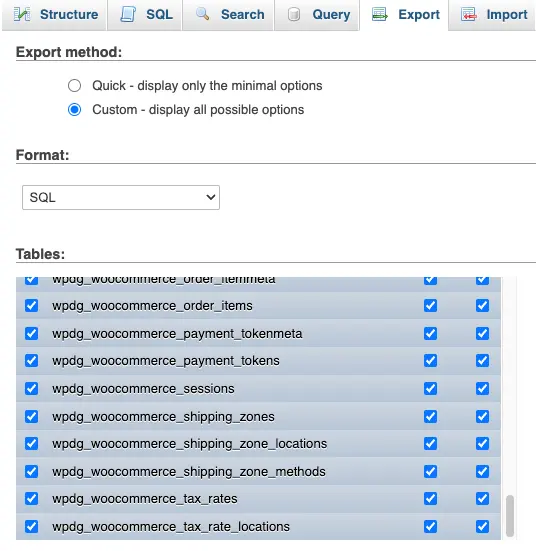
- По умолчанию все таблицы в выбранной базе данных выделяются для экспорта. Поэтому для полного резервного копирования вы можете оставить этот параметр без изменений.
- Если вы понимаете всю структуру своей базы данных, вы можете отменить выбор опции по умолчанию «Выбрать все». После этого система предоставит вам возможность подтвердить свой выбор.
Шаг 5. Выберите формат экспорта базы данных.
- На той же вкладке «Экспорт» перейдите к разделам «Формат» и «Вывод». Они предоставляют возможности для определения формата резервной копии базы данных WooCommerce.
- Вы можете выбрать «SQL», чтобы получить текстовый файл, совместимый с будущими восстановлениями базы данных.
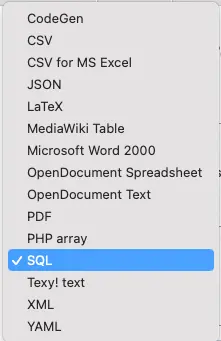
Шаг 6. Начните экспорт вашей базы данных WooCommerce.
- Нажмите кнопку «Перейти» в нижней части настройки экспорта.
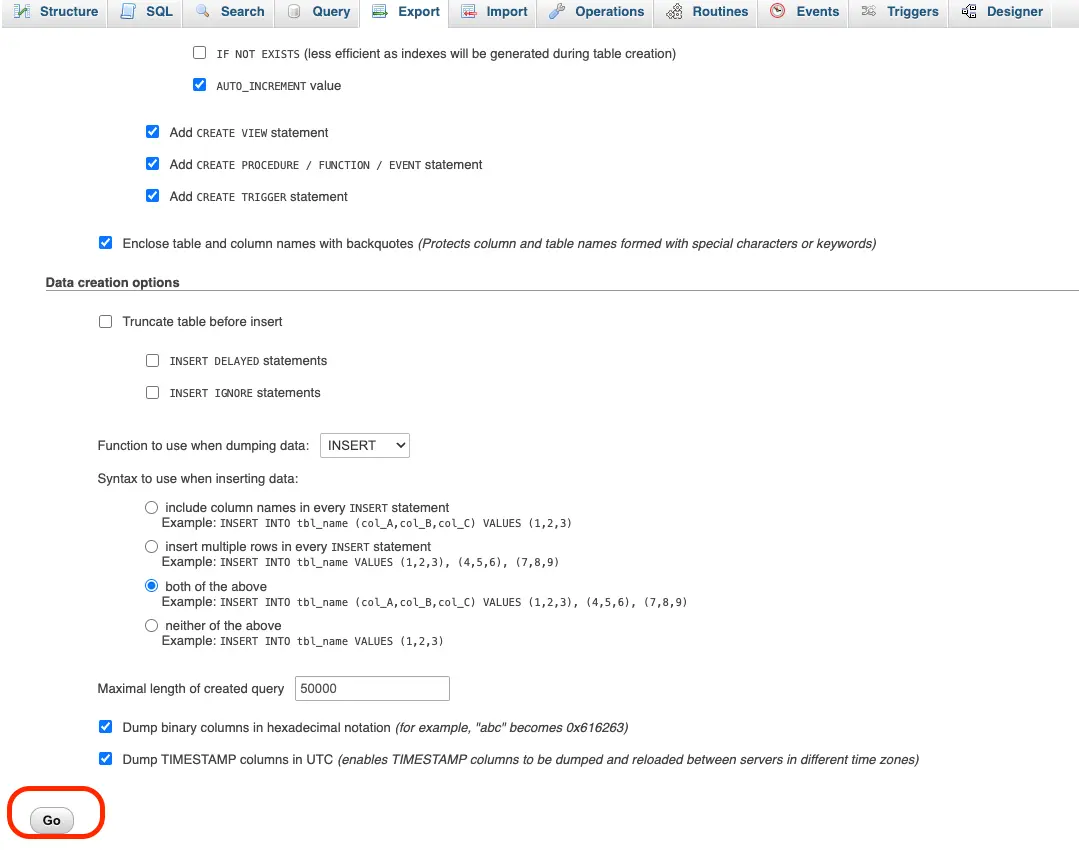
- phpMyAdmin начнет создавать файл резервной копии базы данных. Это может занять некоторое время в зависимости от размера вашей базы данных.
Шаг 7. Загрузите файл резервной копии.
- Как только phpMyAdmin завершит экспорт, появится приглашение на загрузку.
- Сохраните файл .sql на свой компьютер.
Шаг 8. Установите место назначения резервного копирования для вашей базы данных WooCommerce.
- Сохраните загруженный файл резервной копии в безопасном месте на своем компьютере. Для дополнительной безопасности рассмотрите возможность хранения копии на отдельном внешнем диске или в облачном хранилище.
Как создать автоматические резервные копии базы данных WooCommerce
Автоматическое резервное копирование WooCommere обеспечивает удобство и согласованность без необходимости ручного вмешательства. Они идеально подходят для магазинов с частыми транзакциями, регулярными обновлениями или большими базами данных.
В отличие от резервного копирования вручную, автоматизированные системы могут точно и в режиме реального времени фиксировать изменения в базе данных. Вы можете запланировать выполнение резервного копирования еженедельно, ежедневно или ежечасно в зависимости от вашего плана аварийного восстановления.
Сам процесс хранения часто является инкрементным, то есть фиксируется только изменения, внесенные с момента последнего резервного копирования. Это позволяет более эффективно использовать пространство и пропускную способность.
Выполняйте резервное копирование дополнительных изменений, внесенных с момента последнего полного резервного копирования, и планируйте выполнение резервного копирования каждые 2, 4, 8 или 12 часов, ежедневно, еженедельно, раз в две недели или ежемесячно.
Известно также, что автоматизированное резервное копирование легко масштабируется по мере роста вашего бизнеса. Например, вы можете увеличить пропускную способность в соответствии с изменениями спроса. Некоторые поставщики предлагают дополнительные функции для улучшения вашей стратегии резервного копирования. Примеры включают инструменты шифрования данных и интеграцию с облачными сервисами хранения и т. д.
Требования для автоматизации резервного копирования баз данных WooCommerce
Выбирая плагин, убедитесь, что он совместим с вашими версиями WordPress и WooCommerce, чтобы избежать конфликтов. Также проверьте следующие параметры хранения резервных копий базы данных в плагине:
- Службы облачного хранения , такие как Google Drive, Dropbox или Amazon S3, являются наиболее популярными из-за их надежности и масштабируемости. Однако они предоставляются за дополнительную плату в зависимости от размера и частоты резервных копий.
- В противном случае вы могли бы создать самоуправляемый удаленный сервер. Он предлагает больший контроль над вашими резервными копиями, но требует передовых технических знаний.
- Некоторые плагины WordPress дополнительно позволяют хранить резервные копии на том же сервере, что и ваш сайт. Однако такая практика не рекомендуется – из-за риска, который может возникнуть в случае сбоя сервера.
Чтобы найти лучшего поставщика резервных копий базы данных WooCommerce, вам следует оценить свои варианты, основываясь на следующем:

- Частота автоматического резервного копирования.
- Места хранения данных.
- Количество резервных копий.
- Срок хранения резервной копии.
- Уровень предоставляемой технической поддержки.
- Функции управления резервным копированием
- История аудита безопасности.
Шаги по автоматическому резервному копированию вашей базы данных WooCommerce
К сожалению, стандартной процедуры настройки автоматического резервного копирования базы данных WooCommerce не существует. Каждый поставщик услуг имеет собственную панель управления и систему управления резервным копированием.
Тем не менее, вот общие рекомендации по настройке резервного копирования как с помощью плагинов, так и управляемого:
Использование плагина резервного копирования
Шаг 1. Зарегистрируйтесь в стороннем сервисе хранения данных.
Для начала определите, где будут храниться резервные копии вашей базы данных WooCommerce. Если вы выбираете облачное хранилище, зарегистрируйте учетную запись и приобретите достаточно места для резервных копий.
Шаг 2. Установка и активация плагина.
- Перейдите в раздел «Плагины» в панели администратора WordPress.
- Нажмите «Добавить новый».
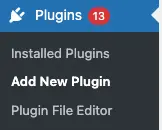
- Найдите плагин резервного копирования WordPress
- Установите плагин и активируйте его.
Шаг 3. Доступ к настройкам резервного копирования
- Откройте страницу настроек плагина на панели управления WordPress. Большинство плагинов встроили эту опцию в свое главное меню.
Шаг 4. Запланируйте резервное копирование
- Решите, как часто плагин должен выполнять резервное копирование базы данных WooCommerce. Ежедневное резервное копирование идеально подходит для растущих магазинов, но вы можете регулировать частоту в зависимости от объема транзакций вашего сайта.
Шаг 5. Выберите компоненты резервного копирования.
- Определите, какие элементы вашего сайта необходимо выполнить резервное копирование. Большинство плагинов позволяют выбирать определенные базы данных и файлы. Итак, убедитесь, что вы включили свою базу данных WooCommerce в резервную копию.
Шаг 6. Подключитесь к месту хранения резервных копий.
- Свяжите плагин с выбранным местом резервного копирования. Это можно сделать, предоставив необходимые учетные данные или токены авторизации.
Шаг 7. Установите политики хранения.
- Выберите количество резервных копий, которые нужно хранить, и их длительность. Если переборщить, это может увеличить затраты на хранилище, а слишком низкое ограничение может привести к тому, что вы останетесь без последней точки восстановления.
Лучший в мире плагин для резервного копирования WordPress и WooCommerce
Выберите, какие файлы и базы данных необходимо выполнить резервное копирование с помощью UpdraftPlus Premium . Сохраняйте резервные копии в удаленных хранилищах, таких как Google Drive и Microsoft OneDrive, и устанавливайте расширенные правила хранения.
Использование управляемого хостинга
Шаг 1. Откройте панель веб-хостинга.
- Войдите в панель управления хостингом, где вы получите все инструменты и функции для управления вашим сайтом и сервером WordPress.
Шаг 2. Запустите настройки резервного копирования сайта.
- Перейдите в область настроек резервного копирования панели управления.
- Расположение настроек резервного копирования зависит от хостинг-провайдера. Но обычно он находится в разделах «Управление сайтом», «Резервное копирование» или «Управление сервером».
Шаг 3. Проверьте состояние автоматического резервного копирования.
- Проверьте настройки, чтобы убедиться, что служба хостинга активно создает резервную копию вашей базы данных WooCommerce. Некоторые провайдеры по умолчанию запускают автоматическое резервное копирование. Другим может потребоваться активация вручную.
- Вам также следует поискать информацию о компонентах сайта, включенных в резервные копии. Ваш управляемый хостинг-провайдер WordPress может выбрать резервное копирование всего магазина WooCommerce.
- Не забудьте проверить даже место хранения резервных копий. Вы не захотите, чтобы копии вашей базы данных хранились на локальном сервере. Вместо этого им следует обратиться в безопасный удаленный центр обработки данных. Это также может помочь распределить копии по разным местам для обеспечения избыточности.
Шаг 4. Настройте параметры автоматического резервного копирования.
Если ваш план хостинга позволяет настраивать параметры резервного копирования, рассмотрите:
- Настройка расписания резервного копирования в зависимости от объема и частоты транзакций вашего сайта. Вы можете настроить их запуск ежедневно, еженедельно или ежемесячно.
- Определение срока хранения резервной копии и количества копий.
Шаг 4. Проверьте процесс восстановления
Не ждите, пока произойдет катастрофа, чтобы убедиться в надежности стратегии резервного копирования вашего хостинг-провайдера. Вы можете время от времени запускать тесты, чтобы проверить, являются ли ваши резервные копии базы данных WooCommerce полными и работоспособными.
Начните с клонирования вашего сайта WooCommerce в промежуточную среду. Затем вы можете восстановить на нем предыдущие резервные копии, одновременно отслеживая внешний и внутренний интерфейс магазина.
Заключение
Теперь, когда вы поняли, как создать резервную копию базы данных WooCommerce, следующим шагом будет поиск подходящего решения, которое облегчит все это. Не торопитесь при аудите веб-хостов, плагинов резервного копирования WordPress или поставщиков облачных хранилищ.
Точнее, стремитесь к настройке, которая поддерживает как ручное, так и автоматическое резервное копирование. Таким образом, вы сможете насладиться согласованностью автоматизированных процессов и гибкостью резервного копирования WooCommerce вручную.
Часто задаваемые вопросы
Зачем мне создавать резервную копию базы данных WooCommerce?
Ваш магазин WooCommerce содержит ценные данные о ваших продуктах, клиентах и продажах. Резервные копии базы данных служат защитой для восстановления этих данных, если они когда-либо будут потеряны или удалены.
Они также дают вам свободу пробовать новые плагины или конфигурации, зная, что при необходимости вы можете вернуться к работающей версии.
Что входит в резервную копию базы данных WooCommerce?
- Названия продуктов, описания, изображения, варианты, цены, уровни запасов и категории.
- Позиции заказа, количество, платежи, статус и примечания).
- Имена клиентов, контактные данные, адреса выставления счетов/доставки и история заказов.
- Конфигурации магазина, налоговые ставки, варианты доставки и платежные шлюзы
Каковы различные способы резервного копирования моей базы данных WooCommerce?
Существует два основных метода резервного копирования базы данных WooCommerce — ручной и автоматический.
При ручном процессе вы заходите в панель управления вашего веб-хостинга и открываете интерфейс управления файлами. Здесь вы можете выбрать различные файлы WooCommerce, а затем экспортировать их на локальный компьютер для резервного копирования.
Альтернативой является использование плагина WordPress или управляемого хостинга для автоматизации процесса резервного копирования.
Как часто мне следует создавать резервную копию базы данных WooCommerce?
Создайте резервную копию базы данных WooCommerce в зависимости от уровня активности вашего магазина. Если он занят большим объемом транзакций, выполняйте резервное копирование ежедневно или в режиме реального времени. Для небольших магазинов с низкой активностью рассмотрите возможность резервного копирования еженедельно или раз в две недели.
Однако не ограничивайте себя. Вы можете настроить расписание резервного копирования в соответствии с изменениями трафика и продаж.
Где мне следует хранить резервные копии моего веб-сайта WooCommerce?
Облако является наиболее рекомендуемым, поскольку оно обеспечивает удаленное хранилище и глобальную доступность. Это особенно полезно для компаний с удаленными командами или несколькими офисами.
Решения для резервного копирования в облаке также экономически эффективны для всех категорий пользователей. Они поставляются с планами хранения, которые можно масштабировать по мере необходимости.
Как долго мне следует хранить резервные копии базы данных WooCommerce?
Оптимальный период хранения ваших данных зависит от того, как часто они обновляются, объема транзакций и отраслевых правил. Хорошее эмпирическое правило — определить, какой объем исторических данных вам необходимо восстановить в случае катастрофы.
Для небольших магазинов достаточно двух-четырех недель. С другой стороны, растущему бизнесу может потребоваться от трех до шести месяцев хранения.
